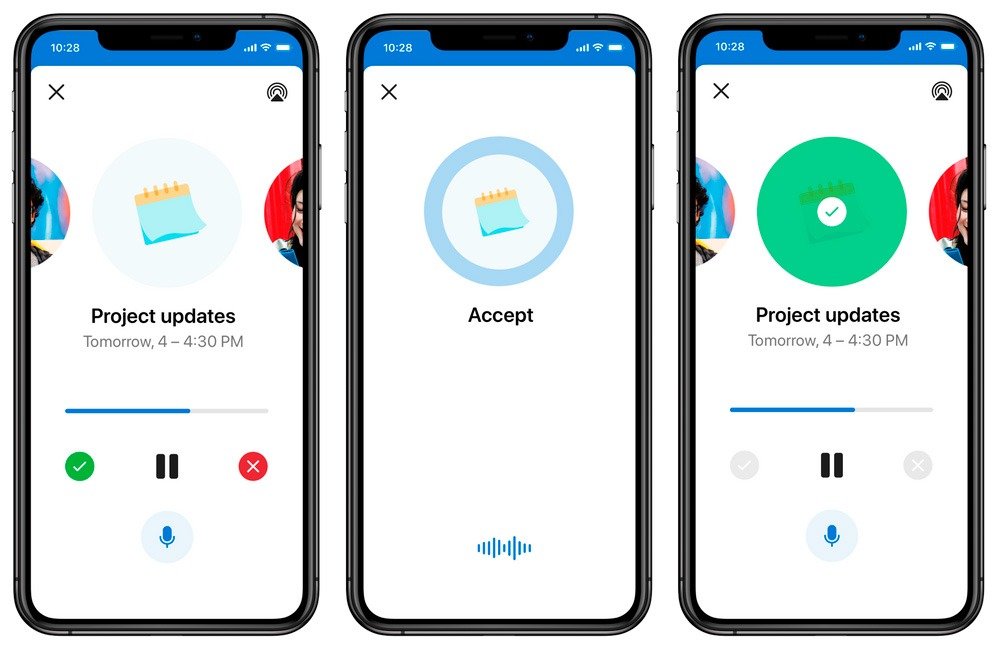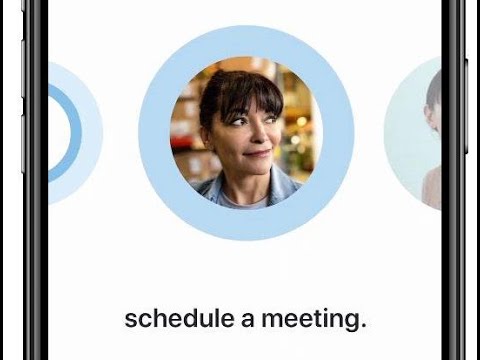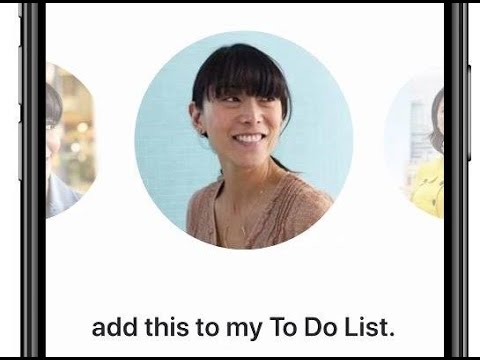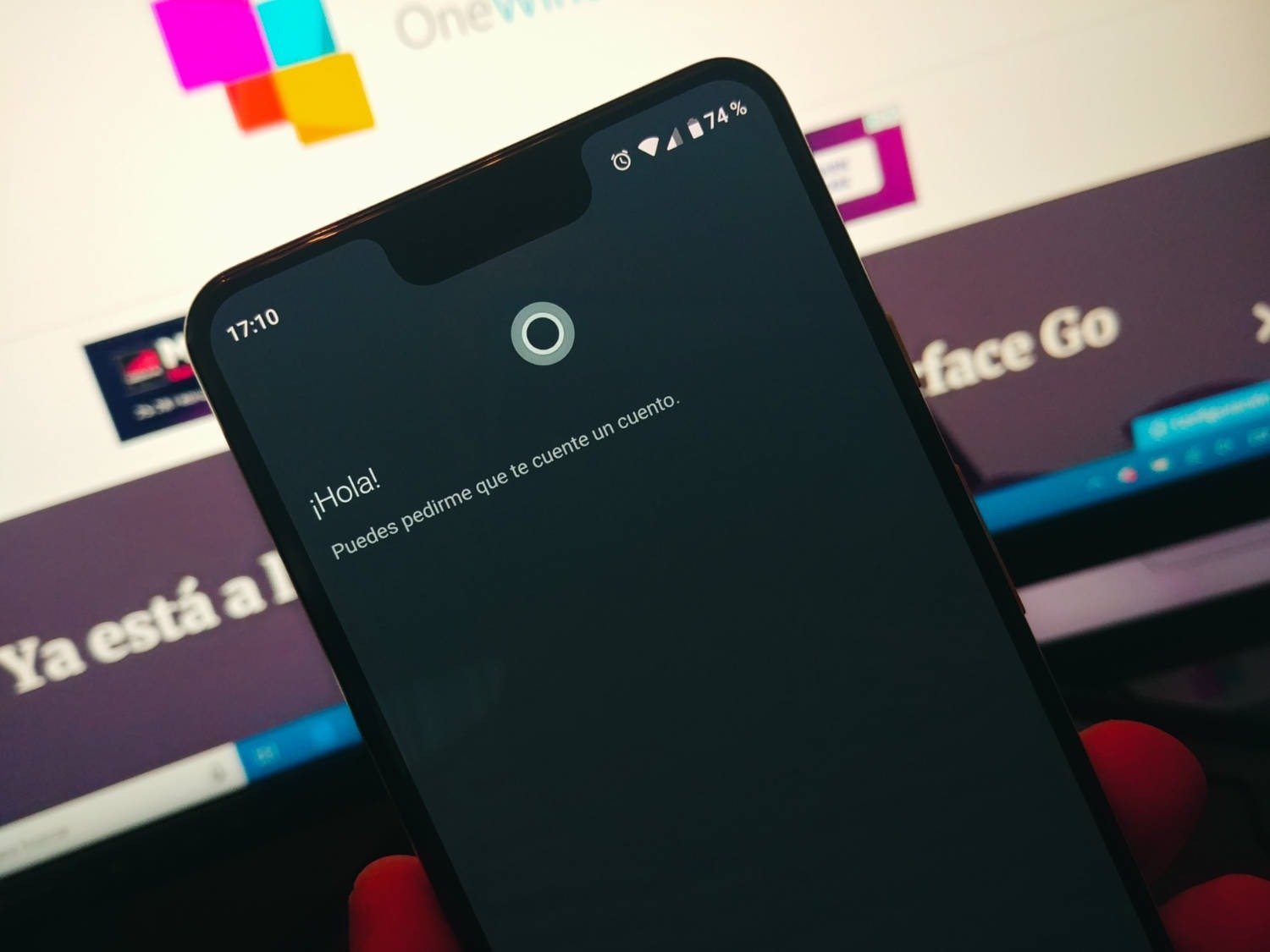No es una funcionalidad nueva, pero recibe mejoras importantes. Play My Emails fue introducida el año pasado en Outlook para iOS y ahora recibe novedades para aumentar las capacidades de Cortana dentro de Outlook.
A grandes rasgos, Play My Emails ofrece a los usuarios de Outlook para iOS la gestión del correo y de las reuniones de forma inteligente. Cortana se encarga de leer los correos, de programar reuniones y de interactuar con nosotros a través de la voz para hacer tareas que sino tendríamos que hacer nosotros a mano.
Play My Emails mejora en Outlook para iOS
Aunque ahora Cortana ya no juegue un papel tan fundamental como asistente personal en Windows 10, es cierto, que en varios productos de Microsoft se está empezando a integrar como es el caso de Outlook para iOS.
Gestión de las invitaciones a reuniones mejorada
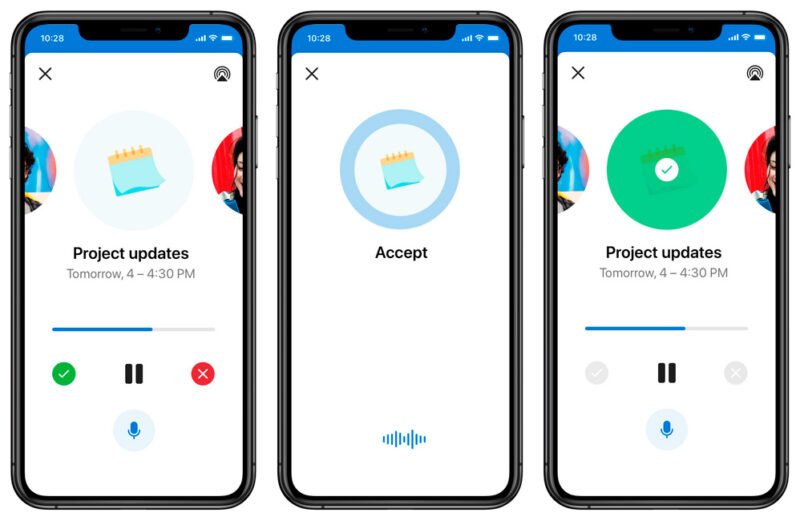
Una de las novedades que llega en esta nueva versión es la gestión de invitaciones a reuniones. Cortana te leerá las invitaciones que hayas recibido en la bandeja de entrada y te preguntará si quieres aceptarla o rechazarla. Alternativamente, podrás indicarlo a través de los nuevos botones de «Aceptar» o «Rechazar» que aparecerán en la pantalla.
Cortana también te dirá para qué día es la invitación y si hay conflictos con algún otro evento de tu calendario. Una vez aceptes la invitación, Cortana se encargará de actualizar el evento en el calendario e indicar la aceptación a la invitación de la reunión.
Si recibes un correo electrónico sobre un tema importante, es posible que desees discutirlo antes de responder. Ahora puedes pedirle a Cortana que organice una reunión con el remitente. Cortana encuentra el siguiente intervalo de tiempo de 30 minutos disponible mientras tiene en cuenta la ubicación y las zonas horarias de las personas y te pregunta si deseas programarla. Para proporcionar más información sobre cómo se ajusta el evento en tu día, Cortana te informa si tienes reuniones antes o después del intervalo de tiempo sugerido en tu calendario de Outlook. Pero si prefieres un momento diferente, simplemente sugiérelo y Cortana te da la opción de programarlo a tu manera.
Programa un tiempo para ti
Una práctica recomendada para trabajar de forma remota es programar el tiempo para ti mismo. Ahora puedes simplemente solicitar bloquear el tiempo en tu Calendario para concentrarte en lo que importa. Mientras usas Play My Emails puedes decir «Hola Cortana, bloquea el tiempo en mi calendario»… y Cortana encontrará tiempo para ti.
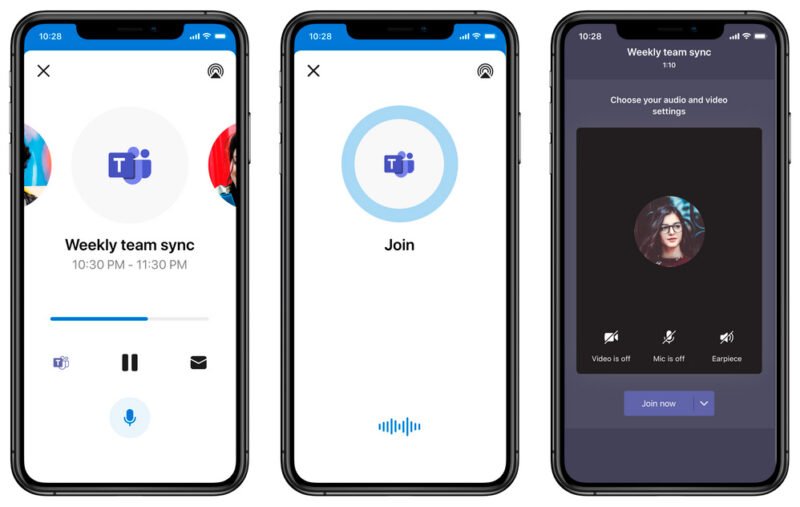
Otra forma de concentrarte en lo que necesitas para pasar el día es usar Play My Emails para darte la flexibilidad de alejarte de tu PC. Puedes mantenerte conectado con las novedades en tu bandeja de entrada mientras te tomas un descanso. Cuando te encuentres en reuniones en línea consecutivas, simplemente coloca tus auriculares favoritos y llévalos sobre la marcha. Si usas los nuevos Surface Earbuds, podrás realizar diferentes acciones marcar, responder o saltar un correo con un toque y deslizando por el auricular.
Algunas veces este bloqueo provocará que llegues tarde a una reunión. Cortana también te ayudará en ese sentido para que envíe un mensaje de retraso a todos los asistentes. Además, el equipo de Outlook está trabajando para que Play My Emails sea capaz de detectar este tipo de situaciones y cuando quede poco para empezar la reunión, Cortana te pregunte para unirte a la reunión.
Con Play My Emails, las tareas también estarán mejor gestionadas
Mantener todo en orden y junto al mismo tiempo es un desafío en el mejor de los casos. Outlook te facilita la tarea cuando se entera que hay una tarea de tu correo electrónico que deberás abordar. Puedes marcar correos electrónicos en Play My Emails o en tu bandeja de entrada de Outlook para agregarlos como tareas en Microsoft 365 que se sincroniza con tu aplicación Tareas pendientes.
Ahora también puedes crear tareas a partir de correos electrónicos específicos pidiéndole a Cortana que agregue el correo electrónico a tu lista de tareas. De esta manera, puedes administrar tus tareas en Tareas pendientes cuando sea más conveniente o ver tus 3 tareas principales desde Tareas pendientes en tu página de Búsqueda proactiva en Outlook para iOS y otras experiencias de Outlook.
 OneWindows
OneWindows